Getting traffic to your website is one thing. Turning those visitors into subscribers or customers is another. I remember spending way too long trying to build a lead capture page that actually looked good and worked the way I wanted. Most of the tools I tried were either too complicated or didn’t play well with WordPress.
That changed when I found SeedProd. Now I can build a fully customized lead capture page in just a few clicks. It’s fast, it looks professional, and it connects directly to my email list without any hassle.
In this guide, I’ll walk you through how to create a lead capture page in WordPress using the same method I use on all my sites. Whether you’re growing a list, offering a freebie, or just want to collect leads the easy way, these steps will get you there.
How to Create a Lead Capture Page in WordPress:
- Step 1: Set Up SeedProd to Build a Lead Capture Page in WordPress
- Paso 2. Crear una nueva página de captación de clientes potenciales Crear una nueva página de captación de clientes potenciales
- Step 3. Add Content to Your WordPress Lead Capture Page
- Step 4. Customize the Design of Your Lead Capture Page in WordPress
- Paso 5. Conecte su lista de correo electrónico
- Paso 6. Configure los ajustes de su página
- Paso 7. Publique su página de captación de clientes potenciales Publique su página de captación de clientes potenciales
- FAQs About Lead Capture Pages in WordPress
💬 Why Trust This Guide?
I’ve built dozens of lead capture pages across different websites and niches, including my own. I’ve tested what works, what doesn’t, and which tools make the process easier instead of more frustrating.
This tutorial walks you through the same steps I use myself, using a beginner-friendly WordPress builder that lets you launch pages fast without touching code.
¿Qué es una página de captación de clientes potenciales?
Una página de captación de clientes potenciales es un tipo de página de aterrizaje de un sitio web que suele incluir un formulario de suscripción optimizado. Este formulario le permite recopilar las direcciones de correo electrónico de los visitantes de su sitio web a cambio de una oferta.
Una vez que los usuarios se han unido como suscriptores de correo electrónico, es más fácil alimentar a los clientes potenciales a través de su embudo de marketing y aumentar las tasas de conversión.
Para que su página tenga éxito, debe ofrecer a los visitantes algo valioso a cambio de que entreguen sus direcciones de correo electrónico. Además, es crucial encontrar el equilibrio adecuado entre la "petición", los campos del formulario que utilizas, y la "recompensa", la oferta que estás promocionando.
Su formulario no debe pedir más información de contacto de la que necesita, por ejemplo, una dirección de correo electrónico. De lo contrario, corres el riesgo de ahuyentar a los visitantes en su primera interacción con tu página.
Conclusión: Las páginas de captación de clientes potenciales son importantes para su negocio porque le ayudan a recopilar información valiosa de los visitantes, lo que le permite convertirlos en clientes de pago.
Qué incluir en su página de captación de clientes potenciales
When you build a lead capture page in WordPress, there are a few essential elements to include if you want it to convert well:
- Headline: Use a headline that explains your offer clearly and encourages visitors to stay. Try using your unique selling point to keep it focused.
- Call to Action Button (CTA): Make sure your CTA stands out. Your email opt-in page should use button text that feels personal and action-focused, like “Send Me the Free Guide.”
- WordPress lead capture form: A simple WordPress lead capture form should ask for just the essentials: name and email. Too many fields can scare people off.
- Images: Include a mockup or preview of your offer. If you’re using a squeeze page WordPress template, add a photo of the lead magnet or event you’re promoting.
- Copy: Your copy should build interest without overwhelming visitors. Keep things short, benefit-focused, and easy to scan.
- Trust elements: Add testimonials, reviews, or security badges to boost credibility.
También te pueden interesar estas prácticas recomendadas para páginas de aterrizaje.
Ahora que ya sabe qué incluir en una página de clientes potenciales, veamos cómo crear una en WordPress.
Cómo crear una página de captación de clientes potenciales para su sitio web
Al crear una página de captación de clientes potenciales para sitios de WordPress, tiene varias opciones.
Puedes hacerlo:
- Contratar a un desarrollador para crear la página de destino
- Pida a un miembro del equipo interno que haga la página
- Cree usted mismo la página con un plugin constructor de páginas
Contratar a un desarrollador externo puede ser caro, y no tendrá la ventaja de gestionar y optimizar su página desde dentro de su empresa. Pedir a un miembro del equipo interno que cree la página por ti puede suponer una carga para su tiempo por la cantidad de código necesario y las conexiones con software de marketing de terceros.
Crear una página de destino de captación de clientes potenciales con un plugin de creación de páginas de WordPress, como SeedProd, es mucho más rentable. No solo tendrás un control total sobre tu página, sino que tampoco necesitarás experiencia en codificación o diseño.

Puedes construir tus páginas más rápido con las plantillas de páginas de aterrizaje pre-hechas de SeedProd. Cada plantilla está optimizada para generar leads y es completamente personalizable con el editor visual de páginas de arrastrar y soltar.
Si bien hay varios otros constructores de página para elegir, SeedProd es nuestra opción favorita para la construcción de una página de captura de plomo y es lo que vamos a utilizar para esta guía. Sin embargo, aquí hay una comparación rápida de las diferentes opciones de constructores de páginas para que pueda decidir por sí mismo:
| Característica | SeedProd | Elementor Pro | Otros |
|---|---|---|---|
| Enfoque | Páginas de captación de clientes potenciales | Sitio web y páginas de destino flexibles | Páginas de destino y funciones |
| Facilidad | Para principiantes | Aprendizaje moderado | Variadas (algunas fáciles, otras complejas) |
| Precio | Asequible | Gama media | Variado (SeedProd suele ser más barato) |
| Herramientas principales | Integrado, buena selección | Complementos necesarios | Variadas (la mayoría ofrecen algunas) |
| Integraciones | Principales herramientas | Gama más amplia | Variadas (SeedProd cubre las comunes) |
Para crear con éxito una página de captación de clientes potenciales en WordPress con SeedProd, siga estos pasos.
Si prefiere leer las instrucciones por escrito, siga los pasos que se indican a continuación.
Step 1: Set Up SeedProd to Build a Lead Capture Page in WordPress
Primero, haz clic aquí para empezar con SeedProd y descarga el plugin en tu ordenador. Después, si necesitas ayuda, sigue estas instrucciones para instalar un plugin de WordPress.
Después de instalar y activar SeedProd, verá una página pidiéndole que valide su clave de licencia SeedProd. Esta clave será enviada a su dirección de correo electrónico registrada después de comprar el plugin.

Copie la clave de licencia y péguela en el campo en blanco de la pantalla. A continuación, haz clic en el botón Verificar clave.
Después de verificar su clave de licencia, desplácese hacia abajo en la página y haga clic en el botón Crear su primera página.

Esto le redirigirá al panel de control de la página de destino de SeedProd, donde podrá empezar a crear su página de captación de clientes potenciales.
Paso 2. Crear una nueva página de captación de clientes potenciales Crear una nueva página de captación de clientes potenciales

En el panel de control de la página de aterrizaje de SeedProd, verá 3 opciones diferentes en la parte superior:
- Modo Coming Soon - Para añadir una página Coming Soon a su sitio web.
- Modo de mantenimiento - Para poner su sitio web en modo de mantenimiento.
- Página 404 - Para mostrar una página de error 404 en su sitio web.
Debajo de esa sección, verá un área que enumera todas sus páginas de destino creadas recientemente. Para empezar, haz clic en el botón Crear nueva página de destino.

Después de hacer clic en el botón, verá la biblioteca de plantillas de páginas de destino. Todas las plantillas de páginas de destino SeedProd están diseñadas profesionalmente y se pueden personalizar en tiempo real con el constructor de páginas de arrastrar y soltar.

Puede filtrar las plantillas haciendo clic en una de las siguientes opciones de la parte superior.
Click the Lead Squeeze filter to see SeedProd’s library of squeeze page WordPress templates. These are designed specifically to help you build a lead capture page quickly — even if you’ve never done it before.
Relacionado: 11 Ejemplos de Squeeze Page de alta conversión para impulsar tu lista

No te preocupes si no encuentras la plantilla perfecta. Puedes añadir y eliminar fácilmente elementos de página y personalizar la plantilla en el constructor visual de páginas.
Para elegir e iniciar la plantilla, pase el ratón por encima de la miniatura de la plantilla y haga clic en el icono de la marca.
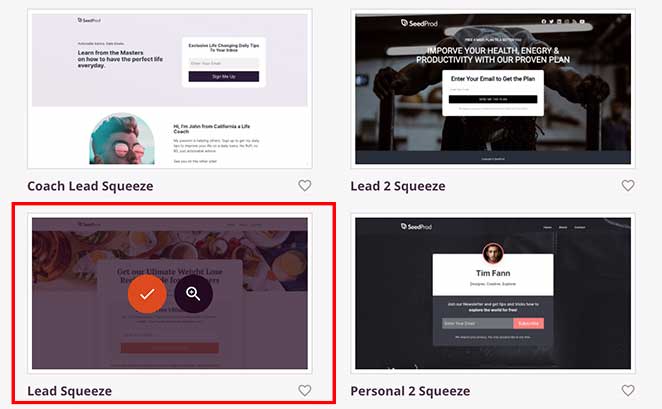
Para este tutorial, hemos elegido la plantilla Lead Squeeze.
Tras hacer clic en el icono de la marca, aparecerá una ventana en la que se le pedirá que dé un nombre y una URL a la página. Puede ser cualquier cosa, y puede cambiar los detalles más tarde. A continuación, haz clic en el botón Guardar y empezar a editar la página.

Su página de destino se abrirá ahora en el constructor de páginas de arrastrar y soltar SeedProd, donde puede realizar cambios en tiempo real sin necesidad de codificación.
Step 3. Add Content to Your WordPress Lead Capture Page
Antes de entrar en el diseño, decida cuál es el mejor tipo de formulario para los objetivos de su página de captación de clientes potenciales. Estas son algunas opciones habituales:
- Formularios de contacto: Recopila información básica como nombre, correo electrónico y cualquier consulta.
- Formularios de suscripción: Diseñados para recopilar direcciones de correo electrónico a cambio de recursos (eBooks, descuentos, boletines).
- Formularios de inscripción a seminarios web: Permiten a los visitantes inscribirse en seminarios web, a menudo incluyendo campos adicionales para detalles relevantes.
SeedProd hace que sea fácil crear cualquiera de estos tipos de formularios directamente en el constructor de páginas de arrastrar y soltar, dándole una personalización completa sobre el diseño y la funcionalidad de su página de captura de leads.
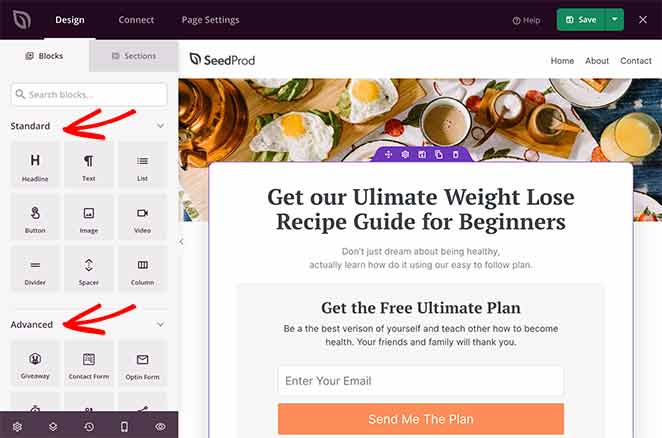
En la parte izquierda de la pantalla se encuentran los diferentes bloques de la página de destino. Se trata de elementos de página que puedes arrastrar a tu página de destino para añadir nuevo contenido.
Los bloques de página de aterrizaje de SeedProd se dividen en 2 secciones diferentes: Estándar y Avanzada.
Los bloques estándar incluyen todo lo que necesitas para cambiar el diseño general de tu página. Por ejemplo, puedes añadir imágenes, vídeos, botones, columnas, titulares, texto, espaciadores y mucho más.
Los bloques avanzados se centran en ayudarle a generar clientes potenciales para su negocio. Por ejemplo, puede utilizar el bloque de sorteo para realizar un sorteo de RafflePress en su página de destino. Los sorteos son una forma excelente de dar a conocer tu marca, aumentar tu lista de correos electrónicos y generar clientes potenciales.
Otros bloques avanzados incluyen formularios de contacto, formularios optin, temporizadores de cuenta atrás, perfiles sociales, enlaces de anclaje, botones para compartir en redes sociales, valoraciones con estrellas y mucho más.
Añadir un bloque a su página de captación de clientes potenciales es tan sencillo como arrastrar uno desde el panel izquierdo y soltarlo en su página.
Por ejemplo, puede añadir una clasificación por estrellas al área de testimonios de la plantilla para mostrar a los visitantes cómo valoran otros clientes su producto o servicio.
Para ello, haga clic en el bloque Calificación con estrellas del panel izquierdo y arrástrelo a la sección de testimonios.
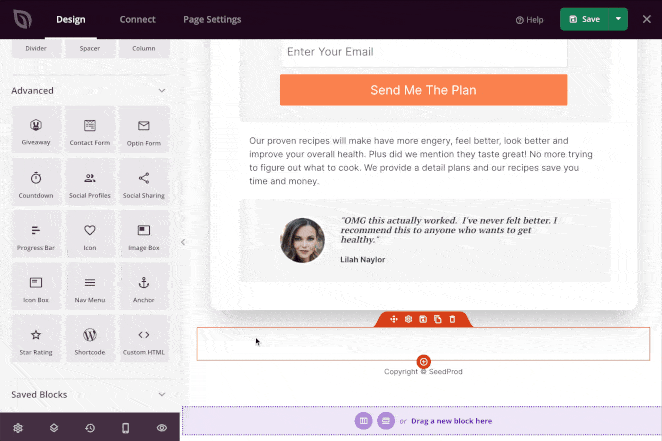
A continuación, puede hacer clic en el bloque para cambiar la escala de valoración de estrellas, la etiqueta, el tamaño y la alineación. Después, en la pestaña Avanzado, puedes cambiar la fuente, el espaciado y los colores.
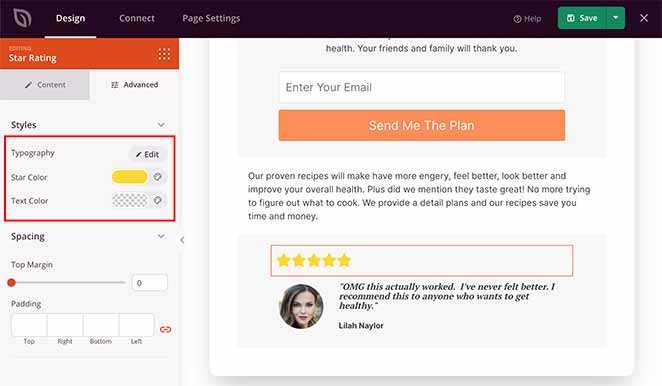
Como se mencionó anteriormente, muchos de los bloques de páginas de aterrizaje de SeedProds vienen con plantillas prediseñadas, lo que facilita la elección de diferentes estilos.
Por ejemplo, si haces clic en el bloque de formulario de suscripción de tu página, verás las distintas opciones de personalización de ese bloque. A continuación, si haces clic en la pestaña Plantillas, podrás elegir entre varios estilos de campo prediseñados.
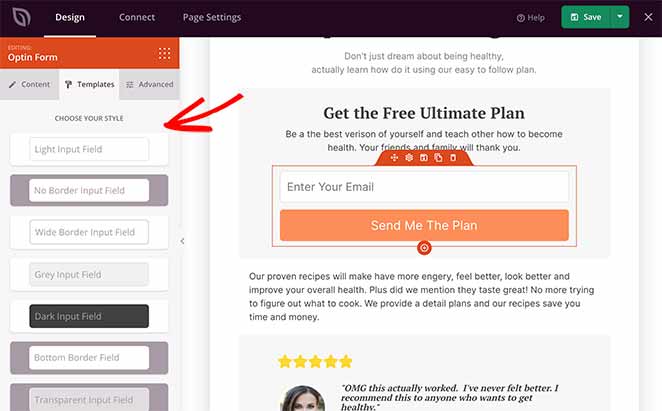
Junto con los bloques de página, también hay una pestaña para Secciones de página. Al hacer clic en esta pestaña se muestran varias secciones de página ya creadas que puedes añadir a tu página con un solo clic. Así te ahorras tener que crear secciones de página completas bloque a bloque.

Hay diferentes diseños de secciones para su página...
- Cabecera
- Héroe
- Llamamiento a la acción
- PREGUNTAS FRECUENTES
- Características
- Pie de página
Haga clic en cualquier sección para añadirla automáticamente a su página de destino de captación de clientes potenciales.
En el siguiente ejemplo, hemos añadido una sección de Características, que puede ayudar a los visitantes a obtener más información sobre su oferta.
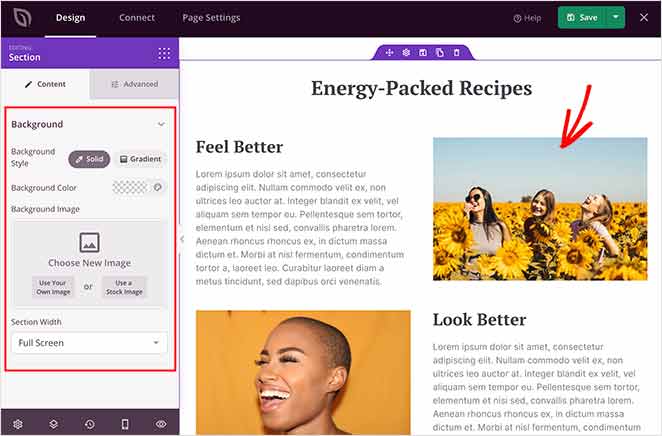
Mientras añades contenido a tu página, asegúrate de hacer clic en el botón verde Guardar periódicamente para conservar los cambios.
Cuando haya terminado de añadir contenido a su página de captación de clientes potenciales, puede pasar a personalizar el aspecto para que coincida con su marca.
Step 4. Customize the Design of Your Lead Capture Page in WordPress
Customizing the look and feel of your email opt-in page is simple with SeedProd’s drag-and-drop builder. Whether you’re offering a discount, freebie, or webinar, your page should reflect the value of your offer clearly.
Just click the gear icon in the bottom-left corner to view your global page settings.
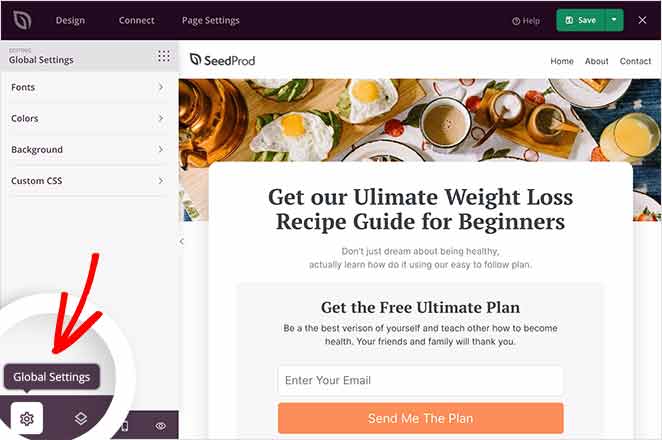
En esta área, puede cambiar las fuentes y colores globales de su página, cargar una nueva imagen de fondo y añadir CSS personalizado.
Empecemos por cambiar la imagen de fondo. Primero, haz clic en la pestaña Fondo para ver todas las opciones.
Aquí, puedes establecer el fondo como un color sólido o degradado o subir una nueva imagen. También puedes utilizar un vídeo como fondo o crear una presentación de diapositivas de fondo activando las opciones.
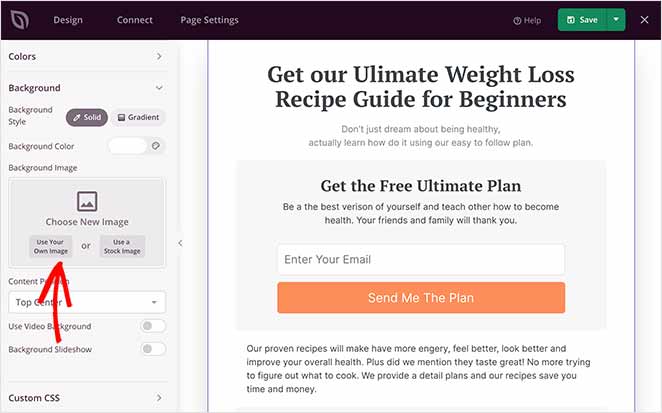
Para subir una imagen de fondo, vaya al apartado Imagen de fondo y haga clic en Usar su propia imagen. Puedes elegir una imagen de la biblioteca multimedia de WordPress o subir una desde tu ordenador.
Ahora, veamos cómo cambiar los colores de tu página de destino. Haga clic en la pestaña Colores para ver las diferentes opciones. Aquí, puedes cambiar las opciones de color globales para tu encabezado, texto, botones, enlaces y más.
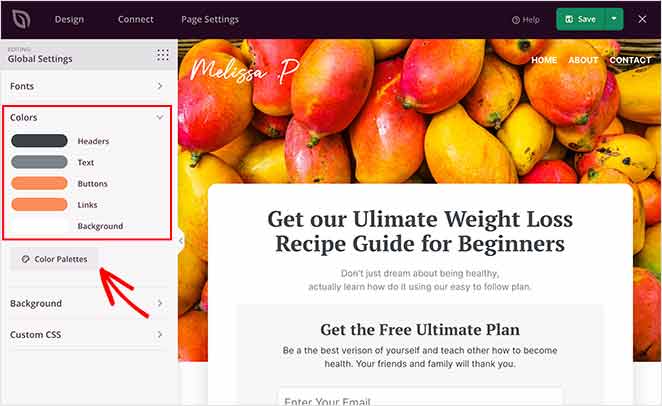
Si lo prefiere, puede hacer clic en el botón Paletas de colores y elegir entre varias combinaciones de colores preestablecidas e implementarlas con un solo clic.

Puedes seguir el mismo procedimiento para cambiar las fuentes globales de tu página. Solo tienes que hacer clic en la pestaña Fuentes y seleccionar entre cientos de fuentes web y pesos de Google para el encabezado y el cuerpo del texto.
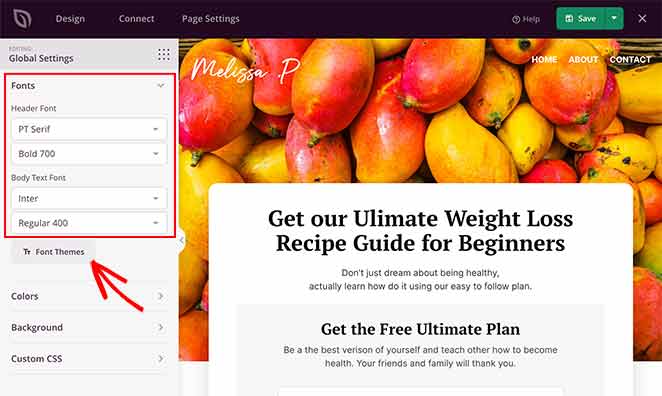
También es posible hacer clic en el botón Temas de fuentes para ver varias combinaciones de fuentes y previsualizar el aspecto que tendrán en su página.
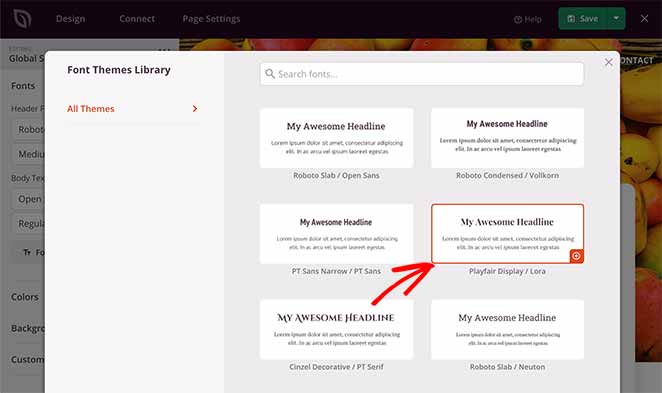
Cuando esté satisfecho con las personalizaciones de su página de destino, haga clic en el botón Guardar para conservar los cambios. A continuación, puede pasar a conectar su lista de correo electrónico.
Paso 5. Conecte su lista de correo electrónico
Si desea hacer crecer su lista de correo electrónico y gestionar los nuevos clientes potenciales que reciba, tendrá que conectar su servicio de marketing por correo electrónico a su página de captura de clientes potenciales. Hacer esto con SeedProd es increíblemente fácil, ya que se integra con muchos de los servicios de email marketing más populares.
Primero, haz clic en la pestaña Conectar en la parte superior del constructor de páginas. Esto le mostrará todos los diferentes proveedores de correo electrónico que puede conectar con su página.

Para conectar su servicio de marketing por correo electrónico, simplemente búsquelo en la lista y haga clic en Conectar nueva cuenta.

A continuación, siga las instrucciones que aparecen en pantalla para vincular su servicio y autorizar su cuenta.
Para obtener instrucciones completas sobre la integración de proveedores de correo electrónico específicos, consulte la documentación de integración de SeedProd.
En la misma página, también puede conectarse a Google Analytics para realizar un seguimiento del rendimiento de su página, Recaptcha para la prevención de spam e integrarse con miles de aplicaciones de terceros a través de Zapier.
Paso 6. Configure los ajustes de su página
El siguiente paso es configurar los ajustes de su página de destino, así que siga adelante y haga clic en la pestaña Configuración de la página.
En esta página puede editar la configuración general de la página, como el título, la URL y el estado de publicación. También puedes activar el modo de aislamiento, que solo carga los elementos necesarios para mostrar tu página de destino, lo que evita conflictos con temas o plugins de WordPress.

Si su sitio web utiliza un plugin de análisis como MonsterInsights, y un plugin de SEO, también puede configurar sus ajustes a través de esta página haciendo clic en las pestañas correspondientes.
A continuación, en la sección Scripts, puede insertar scripts de encabezado, cuerpo y pie de página. Esto es especialmente útil si desea utilizar retargeting en su página de destino o añadir su píxel de seguimiento de Facebook.
Recuerde hacer clic en Guardar antes de pasar al último paso.
Paso 7. Publique su página de captación de clientes potenciales Publique su página de captación de clientes potenciales
Ahora es el momento de hacer su página en vivo y publicarla en su sitio web de WordPress. Para ello, haga clic en la flecha hacia abajo situada junto al botón verde Guardar y haga clic en Publicar.
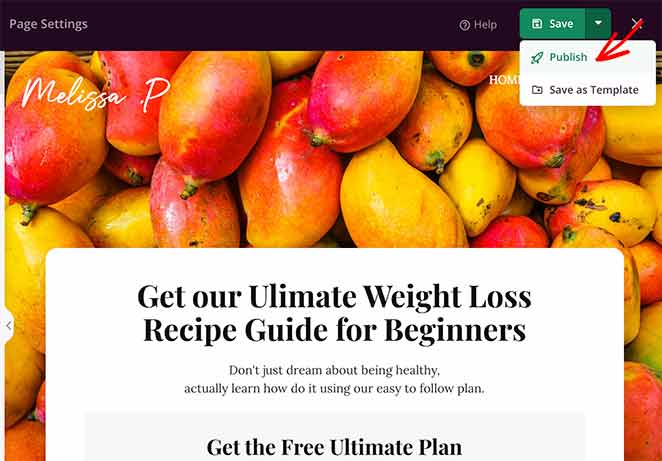
Aparecerá una sobreimpresión indicándole que su página ha sido publicada. Ahora, puede hacer clic en el botón Ver página en directo para ver cómo queda.
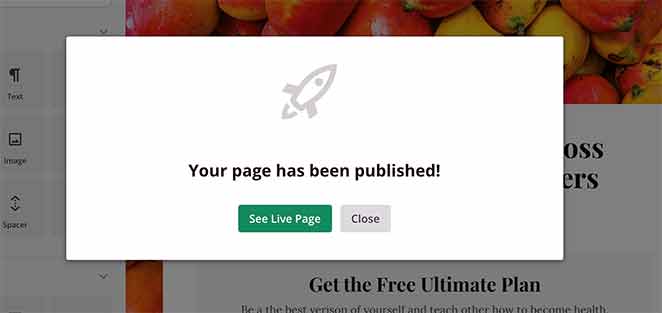
¡Felicidades!
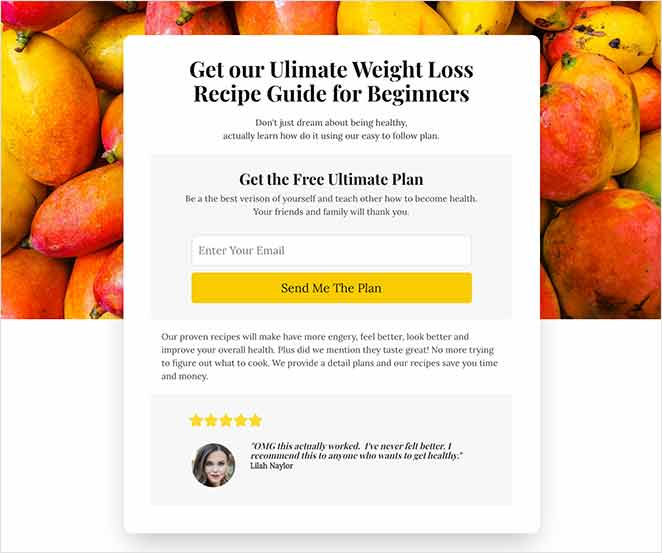
FAQs About Lead Capture Pages in WordPress
Ahora ya sabe cómo crear una página de captación de clientes potenciales en WordPress.
Crear páginas de aterrizaje en WordPress con SeedProd es súper fácil. Con plantillas de páginas de aterrizaje pre-hechas, el rápido constructor visual, y toneladas de opciones de personalización, la creación de cualquier página es una brisa.
SeedProd le ayuda a generar clientes potenciales, impulsar las ventas y hacer crecer su negocio sin necesidad de codificación.
Si necesitas más ayuda para hacer crecer tu sitio web en WordPress, consulta las siguientes guías:
- 7 mejores plugins de banners de WordPress para aumentar los clientes potenciales
- Cómo hacer una página 404 en WordPress que genere clientes potenciales
- 7 ejemplos de páginas de aterrizaje de solicitud de demostración que han demostrado aumentar los clientes potenciales
- 10 mejores ejemplos de páginas de aterrizaje de SaaS para captar más clientes potenciales
Si te ha gustado este artículo, síguenos en Twitter y Facebook para recibir más consejos y tutoriales útiles sobre el crecimiento empresarial.





